スタイルウインドオプションというダイアログ画面で「スタイルとして表示する書式の選択」というオプションがある。
こいつをチェックしておくと文章に追加設定した独自の書式を表示してくれる。
ちなみに、上記ダイアログを表示するには、「ホーム」タブのスタイルから以下をクリックし、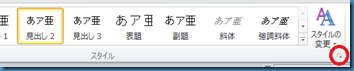
スタイルウインドウを表示させ、オプションをクリックする。
たとえば、文章に「見出し1」スタイルを適用したのち、段落設定ダイアログから左インデント1字を設定する。
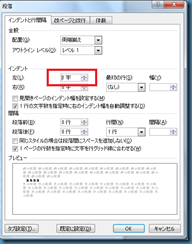
するとスタイルウインドウに「見出し1+左 1字」といった表示が現れる。
これで、次からは左1字インデントしたスタイルを適用する場合は、これをクリックするだけでよくなる。
さすがWord様、素晴らしい機能だ。
独自のテンプレートを使っているときなども、この表示をしておけば、スタイル以外の書式設定している箇所が瞬時に判る。
また、このスタイルを常用するのであれば「見出し1」のスタイル自体を更新してあげればよい。
「見出し1」を右クリックし「変更」を選択。
書式ボタンから「段落」を選択。
あとは左インデントに「1字」を指定してあげればよい。
っと思ったのだが、なぜか「見出し1+左:1字」が消えてくれない。
全文削除するといったん消えるのだが、「見出し1」スタイルを適用すると「見出し1+左:1字」がゾンビのように復活してくる。
どうやらWord様は、この操作がお気に召さないらしい。
仕方がないので、「見出し1+左:1字」が適用されている段落にカーソルを置いたのち、「見出し1」を右クリックして「選択箇所と一致するように見出し1を更新する」を行ってあげる。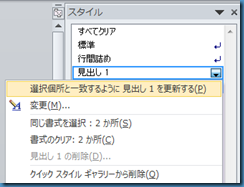
すると、Word様はやっと「見出し1+左:1字」を吐き出すのを止めてくれる。
自分の作った文章であればこれでも良いのだが、人が作った文章などは、その段落にどんな設定がされているか定かではないので本来は前者の方法で行いたいのだが・・・・。
Word様には逆らえない。
ちなみに、上記方法で「見出し1+左:1字」を消した後も、スタイル変更ダイアログから段落設定を開き、何も変更せずにOKを押したりしすると「見出し1+左:1字」が復活するので注意が必要。

0 件のコメント:
コメントを投稿